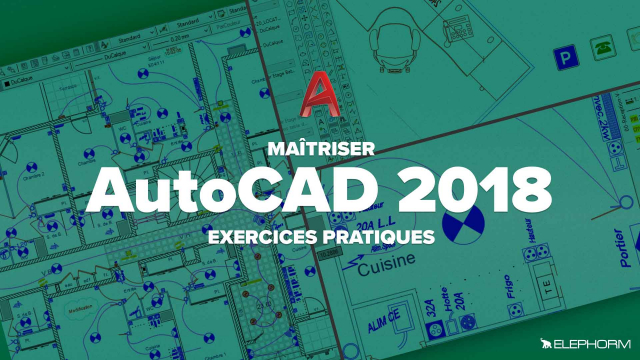Procédure de Nettoyage et d'Optimisation des Dessins AutoCAD
Cette vidéo montre comment vérifier que le calque 0 est vide, créer des calques d'attente, et optimiser les performances du dessin AutoCAD.
'Paramétrer l''espace de travail'
Concevoir et Paramétrer un dessin GABARIT






Organisation, Méthode
'Prise en compte des fichiers d''exploitation (fichiers CLIENTS, Services Techniques)'
AUTOMATISER les commandes de nettoyage des fichiers
Les Références Externes
Mise en page du PROJET





Création, Edition, Modification des objets
'Création et Gestion d''une Bibliothèque (les BLOCS)'
'Création d''un Quantitatif'
Quantitatifs et Métrés via EXCEL
Transmettre un dessin contenant des XREFS
Personnaliser, Optimiser AutoCAD
Le langage DIESEL
Les SCRIPTS
Exercices PRATIQUES




















Détails de la leçon
Description de la leçon
Dans cette leçon, vous apprendrez comment vérifier que le calque 0 est vide pour éviter des problèmes avec les références externes. Vous verrez comment créer un calque d'attente pour déplacer les objets non désirés et optimiser les performances de votre dessin. Nous aborderons également la suppression des liens vers les références externes obsolètes, qui peuvent ralentir AutoCAD inutilement. Nous verrons comment traiter les textes multilignes pour éviter les lenteurs et comment revenir à un affichage en filaire 2D pour une meilleure fluidité. Enfin, nous traiterons des objets ayant un Z différent de 0 et comment les ramener à une altitude Z égale à 0 pour éviter des incohérences dans votre dessin.
Objectifs de cette leçon
L'objectif principal de cette vidéo est d'optimiser les performances d'un dessin AutoCAD en effectuant diverses vérifications et nettoyages des calques.
Prérequis pour cette leçon
Pour suivre cette vidéo, il est recommandé d'avoir des connaissances de base en AutoCAD, notamment sur la gestion des calques et l'utilisation des commandes basiques.
Métiers concernés
Les procédures et techniques montrées dans cette vidéo sont particulièrement utiles pour les dessinateurs, architectes, ingénieurs, et techniciens travaillant avec AutoCAD.
Alternatives et ressources
Des logiciels alternatifs pour des fonctionnalités similaires peuvent inclure DraftSight ou BricsCAD. Cependant, les procédures spécifiques peuvent varier.
Questions & Réponses